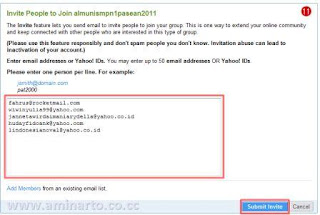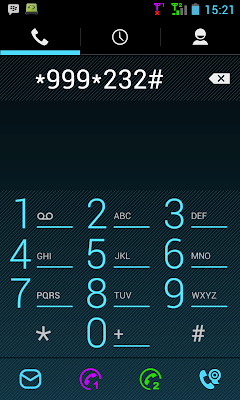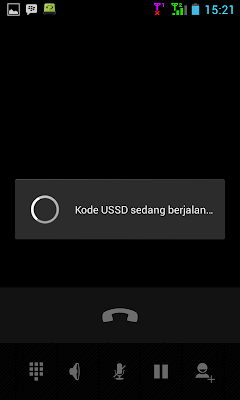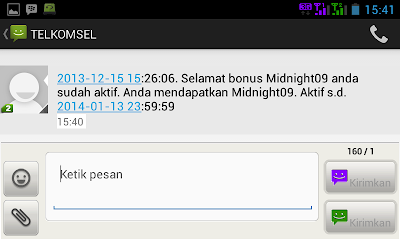1. Masuk ke website Yahoo! di www.id.yahoo.com selanjutnya akan tampil seperti gambar dibawah ini, lalu klik Groups
2. Setelah masuk ke yahoo groups klik Sign In
2. Setelah masuk ke yahoo groups klik Sign In
3. Masukkan alamat email pada ID Yahoo juga paswordnya setelah itu klik Sign In
4. Klik start your group
5. Dari daftar kategori group milis yang ada, pilih kategori group milis yang akan dibuat misalnya kategori Schools & Education
6. Pilih kembali kategori group yang lebih kecil lagi, misalnya memilih Classmates
7. Setelah menetapkan grup dan sub grup langkah selanjutnya Klik Place my groups here
8. Masukkan nama milis, alamat email grup dan deskripsi keterangan dari milis. Kemudian klik Continue
9. Masukkan code capta sesuai dengan gambar yang ditampilkan. Klik tombol Continue
10. Selanjutnya akan ditampilkan seperti gambar dibawah ini, menunjukkan kalau milis sudah dibuat, namun milis masih beranggotan kita sendiri. Selanjutnya kita bisa mengatur grup kita dengan mengklik Customize Your Groups, atau kita juga bisa mengundang orang lain untuk bergabung dengan milis kita dengan cara mengklik Invite People to Join
11. Ketika kita mengundang orang lain untuk bergabung dengan milis, maka akan tampil layar seperti dibawah ini. Kemudian ketiklah email untuk mengundang orang-orang tersebut. Selanjutnya klikSubmit Invite
12. Jika belum cocok dengan email yang diundang, klik edit untuk melakukan pengeditan, jika sudah oke klik Invite People
13. Klik tombol Go to Group untuk melihat halaman web dari milis yang baru dibuat.
14. Selanjutnya akan ditampilkan seperti gambar dibawah ini

Di halaman web yang ditampilkan, dapat kita lihat alamat dari milis yang dibuat, untuk mendaftar dan alamat milis untuk keluar.